[Excel Cơ Bản] Các định dạng số sẵn có
Bằng cách áp dụng các định dạng khác nhau cho các số,
bạn có thể thay đổi hình thức của một số mà không làm thay đổi chính số đó. Định dạng số sẽ không ảnh hưởng tới giá trị thực tế của ô mà Excel dùng để thực hiện các phép tính. Giá trị thực được hiển thị trong thanh công thức.
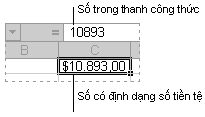
Thanh công thức và ô liên quan
Bảng sau đây tóm tắt các định dạng số sẵn có trên tab Trang chủ trong nhóm Số. Để xem tất cả các định dạng số sẵn có, hãy bấm vào Công cụ Khởi động Hộp thoại bên cạnh Số.
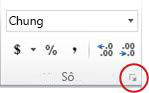
Định dạng
|
Mô tả
|
Chung
|
Định dạng số mặc định mà Excel áp dụng khi bạn nhập một con số. Trong hầu hết các trường hợp, các số được định dạng bằng định dạng Chung sẽ được hiển thị đúng theo cách bạn nhập chúng. Tuy nhiên, nếu ô không đủ rộng để hiển thị toàn bộ số đó, thì định dạng Chung sẽ làm tròn các số thập phân. Định dạng số Chung cũng dùng ký hiệu khoa học (hàm mũ) đối với các số có giá trị lớn (12 chữ số trở lên).
|
Số
|
Được dùng để hiển thị các số nói chung. Bạn có thể chỉ rõ số lượng vị trí thập phân mà bạn muốn sử dụng, việc bạn có muốn dùng dầu tách hàng nghìn hay không và cách bạn muốn hiển thị số âm.
|
Tiền tệ
|
Được dùng cho các giá trị tiền tệ nói chung và hiển thị biểu tượng tiền tệ mặc định với các số. Bạn có thể chỉ rõ số lượng vị trí thập phân mà bạn muốn sử dụng, việc bạn có muốn dùng dầu tách hàng nghìn hay không và cách bạn muốn hiển thị số âm.
|
Kế toán
|
Cũng được dùng cho các giá trị tiền tệ nhưng nó căn chỉnh các biểu tượng tiền tệ và các dấu thập phân của các số trong một cột.
|
Ngày
|
Hiển thị số sê-ri ngày và giờ dưới dạng giá trị ngày theo kiểu và bản địa (địa điểm) mà bạn chỉ định. Những định dạng ngày bắt đầu bằng dấu sao (*) sẽ đáp ứng với những thay đổi trong thiết đặt ngày và thời gian khu vực được xác định trong Panel Điều khiển. Những định dạng không có dấu sao sẽ không bị ảnh hưởng bởi thiết đặt trong Panel Điều khiển.
|
Thời gian
|
Hiển thị số sê-ri ngày và giờ dưới dạng giá trị thời gian theo kiểu và bản địa (địa điểm) mà bạn chỉ định. Những định dạng thời gian bắt đầu bằng dấu sao (*) sẽ đáp ứng với những thay đổi trong thiết đặt ngày và thời gian khu vực được xác định trong Panel Điều khiển. Những định dạng không có dấu sao sẽ không bị ảnh hưởng bởi thiết đặt trong Panel Điều khiển.
|
Phần trăm
|
Nhân giá trị ô với 100 và hiển thị kết quả với biểu tượng phần trăm (%). Bạn có thể chỉ định số lượng vị trí thập phân mà bạn muốn sử dụng.
|
Phân số
|
Hiển thị số dưới dạng phân số, theo kiểu phân số mà bạn chỉ định.
|
Khoa học
|
Hiển thị số dưới dạng hàm mũ, thay một phần của số đó bằng E+n, trong đó E (viết tắt của Exponent) sẽ nhân số đứng trước nó với 10 mũ n. Ví dụ, một định dạng Khoa học gồm 2 chữ số thập phân sẽ hiển thị 12345678901 thành 1,23E+10, nghĩa là 1,23 nhân với 10 mũ 10. Bạn có thể chỉ định số lượng vị trí thập phân mà bạn muốn sử dụng.
|
Văn bản
|
Coi nội dung ô là văn bản và hiển thị nội dung chính xác như khi bạn nhập vào, ngay cả khi bạn nhập số.
|
Đặc biệt
|
Hiển thị số dưới dạng mã bưu chính (mã ZIP), số điện thoại hoặc số An sinh Xã hội.
|
Tùy chỉnh
|
Cho phép bạn sửa đổi một bản sao của một mã định dạng số sẵn có. Sử dụng định dạng này để tạo một định dạng số tùy chỉnh sẽ được thêm vào danh sách các mã định dạng số. Bạn có thể thêm giữa 200 và 250 tùy chỉnh định dạng số, tùy thuộc vào phiên bản ngôn ngữ của Excel được cài đặt trên máy tính của bạn
|
- Bài viết được chia sẽ trên trang www.tuhocexcel.net , Nếu chia sẽ vui lòng ghi rõ nguồn gốc bài đăng.
- Mọi thắc mắc, góp ý vui lòng mail về địa chỉ : tuhocexcel2018@gmail.com
hoặc liên hệ qua : http://www.tuhocexcel.net/p/lien-he-tu-hoc-excel.html















